Jak rozwiązywać problemy z systemem Windows za pomocą wiersza poleceń (CMD)
Naprawa uszkodzonych plików systemowych
Jeśli komputer zaczyna się zawieszać, wyświetlać niebieski ekran śmierci (BSoD), zwalniać, działać nieprawidłowo, frezować, to na początku możemy sprawdzić, czy przyczyną nieprawidłowości w działaniu systemu nie są uszkodzone pliki systemowe. W tym celu wykorzystamy "Wiersz Poleceń Windows. Otwieramy narzędzie najszybciej przez opcję "Uruchamianie" w Windows, klikamy na skrót klawiaturowy:
Win + R
W okno wpisujemy "cmd" i potwierdzamy klawiszem "Enter" na klawiaturze. W Windows 10 /11 możemy też użyć "PowerShell / Terminal" klikając na ikonę "Start" na pasku zadań systemu i z listy wybierając "PowerShell / Terminal".
W oknie "Wiersza poleceń wpisujemy komendę:
sfc /scannow
Zatwierdzamy ją klawiszem "Enter" na klawiaturze. Zostanie przeprowadzona naprawa bibliotek systemowych w Windows.

Po zakończeniu skanowania zostanie wygenerowany raport szczegółowo opisujący wszelkie problemy znalezione w plikach systemowych i czy udało się je naprawić. Jeśli problemy w Windows nadal występują, możemy użyć narzędzia DISM, aby naprawić obraz systemu Windows. Po ponownym otwarciu "Wiersza poleceń" wpisujemy w jego okno komendę:
DISM /Online /Cleanup-Image /RestoreHealth
Zatwierdzamy ją klawiszem "Enter". Czekamy na zakończenie naprawy. Możemy potem ponownie użyć komendy naprawy bibliotek systemowych "sfc /scannow", jeśli naprawa nadal nie przynosi oczekiwanych efektów.
Powyższe komendy możecie skopiować z poradnika i wkleić do "Wiersza poleceń" by zaoszczędzić czas na ich wpisywanie.

Jeśli z kolei zdarzy się, że internet zaczyna działać nieprawidłowo, Wi-Fi ciągle się rozłącza, połączenie jest wolne lub się rozłącza, to możemy dokonać wpierw sprawdzenia i naprawy usług internetowych w Windows, aby upewnić się, że problem z internetem nie lezy po naszej stronie a po stronie dostawcy usług internetowych. Do tego celu możemy ponownie użyć "Wiersza poleceń".
Polecenia, które możemy użyć do naprawy:
DISM /Online /Cleanup-Image /RestoreHealth
Zatwierdzamy ją klawiszem "Enter". Czekamy na zakończenie naprawy. Możemy potem ponownie użyć komendy naprawy bibliotek systemowych "sfc /scannow", jeśli naprawa nadal nie przynosi oczekiwanych efektów.
Powyższe komendy możecie skopiować z poradnika i wkleić do "Wiersza poleceń" by zaoszczędzić czas na ich wpisywanie.

Rozwiązywanie problemów z łącznością sieciową
Jeśli z kolei zdarzy się, że internet zaczyna działać nieprawidłowo, Wi-Fi ciągle się rozłącza, połączenie jest wolne lub się rozłącza, to możemy dokonać wpierw sprawdzenia i naprawy usług internetowych w Windows, aby upewnić się, że problem z internetem nie lezy po naszej stronie a po stronie dostawcy usług internetowych. Do tego celu możemy ponownie użyć "Wiersza poleceń".
Polecenia, które możemy użyć do naprawy:
- ipconfig /release i ipconfig /renew
Zwalnia bieżący adres IP i żądają od routera nowego.
- ipconfig /flushdns
Usuwa stare lub uszkodzone wpisy DNS, umożliwiając systemowi pobranie nowych rekordów DNS.
- netsh int ip reset
Resetuje stos TCP/IP do stanu domyślnego.
- netsh advfirewall reset
Komenda resetuje ustawienia zapory sieciowej.

Polecenia wpisujemy, kopiujemy i wklejamy po kolei, każde zatwierdzając klawiszem "Enter "na klawiaturze. Jeśli po zastosowaniu pierwszego, problem nie znika, to wklejamy kolejne, aż do uzyskania zadowalającego efektu.
Skanowanie i diagnozowanie błędów dysku twardego i ich próba naprawy
Windows posiada wbudowane narzędzie o nazwie "Check Disk" , które skanuje i naprawia problemy z plikami na dysku twardym. Narzędzie skanuje system plików i sektory fizyczne dysku, aby wykryć i naprawić problemy, takie jak uszkodzone pliki, złe sektory, utracone klastry i błędy katalogów.
Aby uruchomić program, otwieramy "Wiersz polecenia" i wpisujemy lub kopiujemy i wklejamy do niego komendę:
chkdsk C: /f /r
W przykładzie wyżej C: to dysk, który chcemy przeskanować, /f nakazuje narzędziu naprawienie wykrytych błędów, a /r nakazuje zlokalizowanie uszkodzonych sektorów i odzyskanie danych, które można odczytać.
Jeżeli chcemy przeskanować inny dysk, to zamiast "C" wpisujemy jego literę, np. "D".

Jeśli naprawa nie przyniosła efektu, występują nadal problemy z wolnym działaniem systemu, freezy lub błędy dysku twardego zdarzają się często, możemy użyć też polecenia:
wmic diskdrive get status
Sprawdzimy dzięki niemu stan dysku twardego. Jeśli wynik skanowania pokaże „OK”, dysk jest sprawny. Ale jeśli wyświetla się "Pred Fail" lub "Unknown", jest to ostrzeżenie, że dysk może ulegać awarii. Dobrze jest wtedy jeszcze użyć w miarę możliwości zewnętrznych narzędzi do sprawdzenia stanu dysku twardego (S.M.A.R.T.), jak np. darmowy "Crystal Disk Info", więcej na ten temat w poradniku:
Diagnostyka dysków twardych
Wymuszanie zamknięcia nieodpowiadających aplikacji
Gdy aplikacja lub zadanie w Windows przestaje odpowiadać, zwracamy w pierwszej kolejności do "Menedżera zadań", aby wymusić jej zamknięcie. Ale co, jeśli "Menedżer zadań" nie wykona zadania i pomimo kliknięcia zamknięcia aplikacji, nie zamyka się nadal? W takim przypadku możemy spróbować użyć polecenia w "Wierszu poleceń":
taskkill
Wymusza zakończenie uporczywych procesów. Możemy też zamknąć proces, używając jego nazwy lub identyfikatora procesu (PID), ale użycie nazwy jest prostsze, ponieważ nie wymaga wyszukiwania PID.
Aby zakończyć działanie konkretnej aplikacji lub procesu, otwieramy "Wiersz poleceń" i wpisujemy komendę:
taskkill /IM nazwaprocesu.exe /F
. Zastępujemy "nazwa procesu" rzeczywistą nazwą procesu, który chcemy zamknąć. Na przykład, aby zamknąć Notatnik, użyjemy komendy:
taskkill /IM notepad.exe /F
/IM oznacza nazwę obrazu, a /F wymusza zakończenie procesu.

Możemy również zamknąć wiele procesów jednocześnie, rozdzielając je dodatkowymi flagami /IM , w następujący sposób:
taskkill /IM proces1.exe /IM proces2.exe /F
Wystarczy dodać odpowiednie nazwy procesów w miejsca "proces1.exe" itd.
Rozwiązywanie problemów ze sklepem Microsoft Store i aplikacjami
Pobrane aplikacje ze sklepu Microsoft Store ulegają czasem awarii. Nie chcą się otworzyć, nie aktualizują się, powodują spowolnienie lub awarię samego sklepu. Dlatego gdy sklep Microsoft Store się psuje, mamy problem z aplikacjami pobranymi z niego, możemy spróbować wyczyścić jego pamięć podręczną, co może naprawić problem.
Otwieramy "Wiersz polecenia" i wpisujemy lub kopiujemy komendę do niego:
wsreset.exe
Spowoduje to otwarcie pustego okna wiersza polecenia na kilka sekund, a następnie automatycznie uruchomi się sklep Microsoft Store.

Jeśli to nie pomoże, możemy ponownie zarejestrować aplikacje z "Microsoft Store" dla wszystkich użytkowników, co również może naprawić problem. Do tego celu używamy komendy:
Get-AppXPackage *WindowsStore* -AllUsers | Foreach {Add-AppxPackage -DisableDevelopmentMode -Register "$($_.InstallLocation)\AppXManifest.xml"}
W tym celu najlepiej uruchomić "Wiersz poleceń" jako administrator. Możemy to zrobić przez wpisanie w menu wyszukiwania Windows "cmd" a potem wybranie z listy odpowiednią opcję:


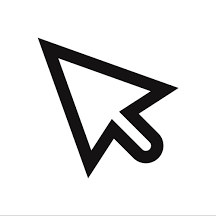
Komentarze
Prześlij komentarz